钉钉是一款很多小伙伴在日常办公中都会使用到一款软件,不少小伙伴因为工作性质的原因需要一直使用软件,因为软件的界面是那种白色背景,眼睛一直盯着软件界面看久了就会感觉
钉钉是一款很多小伙伴在日常办公中都会使用到一款软件,不少小伙伴因为工作性质的原因需要一直使用软件,因为软件的界面是那种白色背景,眼睛一直盯着软件界面看久了就会感觉很难受,有些小伙伴就想要让软件的背景变成深色但是不知道该怎么设置,所有今天自由互联小编就为大家带来了软件开启深色模式的方法,感兴趣的小伙伴一起来看看吧。
1、打开软件,点击界面左上角的个人头像位置,点击之后会弹出侧边栏。
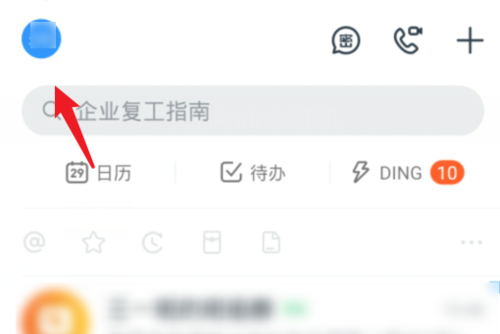
2、在侧边栏中,找到左下角的“浅色”选项,点击之后会弹出外观模式选项。
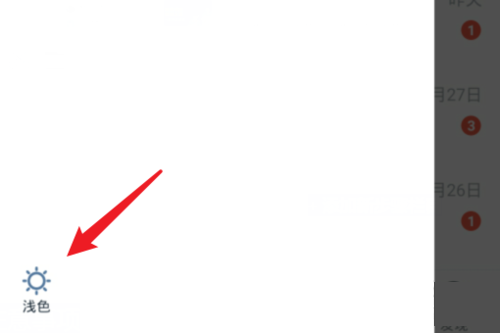
3、在外观模式选择界面中,找到“深色”选项。
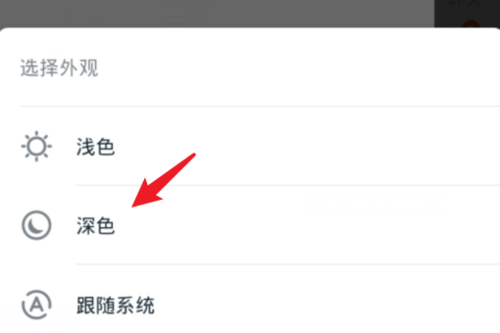
4、点击“深色”就可以成功开启深色模式了。
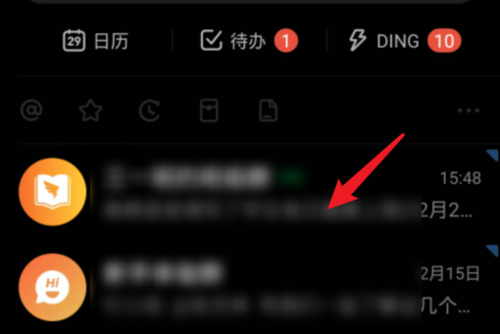
5、在选择外观界面,也可以点击跟随系统的选项,这样,软件就会跟随系统的设置自动切换深色模式。
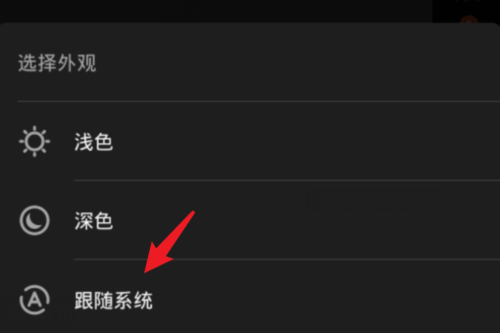
以上就是自由互联小编为大家带来的软件开启深色模式方法了,小伙伴们只需要按照文章的步骤进行就可以轻松开启这个模式,让自己的眼睛不那么难受,希望这篇文章能够帮助到大家。
